Информационное окно: Календарь
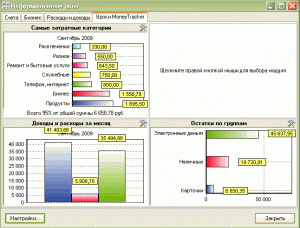
В предыдущих трех уроках по информационному окну мы научились:
1. Видеть суммарные доходы, расходы и сбережения за выбранный период (чаще всего это месяц - текущая ситуация, и год - как вообще двигаются дела ;)). Модуль Доходы и расходы.
2. Видеть куда именно ушли деньги, каковы самые затратные категории семейного бюджета и самые дорогие покупки; а также откуда пришли деньги: каковы источники доходов, как они соотносятся. Модули Топ расходов и Топ доходов.
3. Отслеживать остатки на выбранных счетах и группах счетов, видеть, где количество денег растет, а где уходит "в минус", с каких счетов можно снять деньги на текущие расходы или на пополнение депозита. Модуль Остатки на счетах.
Остались еще четыре модуля: Бюджет, Календарь, Курсы валют и Шаблоны операций.
В этой статье мы "разберемся" с модулем Календаря, который позволяет видеть все запланированные доходы, расходы и заметки, быстро выполнять их или переходить в календарь для планирования новых событий.
Для начала вспомним, как в программе "MoneyTracker" выглядит календарь:
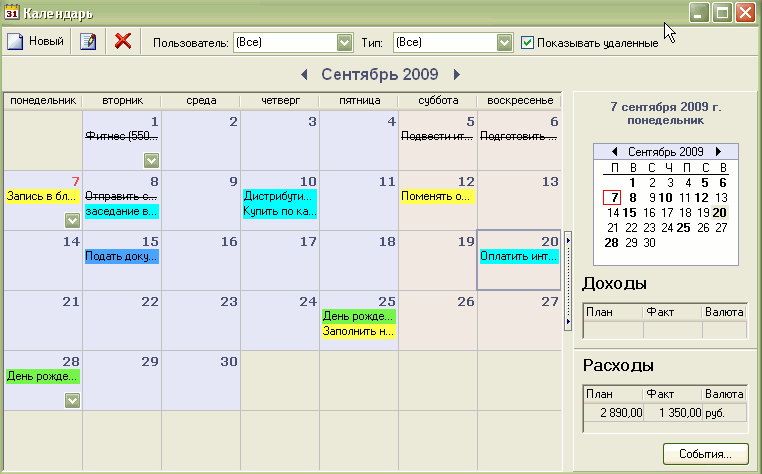
Видно запланированные доходы, расходы и заметки за месяц, они выделяются разными цветами (по Вашему выбору). Выполненные напоминания зачеркнуты. Чтобы просмотреть или выполнить напоминание, достаточно щелкнуть на нужной записи:

Хотя календарь - удобное место, чтобы окинуть одним взглядом все запланированные за месяц события, удобно было бы видеть, что запланировано на самое ближайшее время. Чем чаще "натыкаешься" на список дел, тем больше вероятность выполнить их :).
Именно для этого и создан модуль Календарь. Приступаем к настройке.
1. Открываем окно настроек информационного окна и создаем новый модуль:

2. Настраиваем: выбираем период, за который будут показаны напоминания (на скриншоте - все дела на неделю вперед), нужно ли показывать чужие напоминания (созданные для другого пользователя) и время. Также выбираем, какие именно напоминания хотим видеть (выбраны все типы).
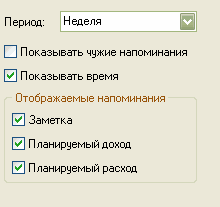
3. В информационном окне получаем такую картину:

Если есть пропущенные напоминания, они выводятся серым. Запланированные доходы и расходы, соответственно, зеленым и красным (ниже скриншот модуля на 31 августа):
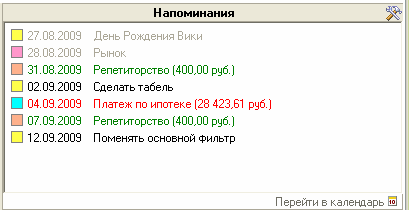
Название напоминания действует как гиперссылка: при щелчке открывается карточка, из которой можно отложить напоминание, удалить или выполнить. Внизу модуля справа также есть удобная ссылка для перехода в календарь.







